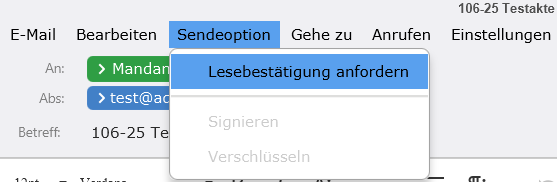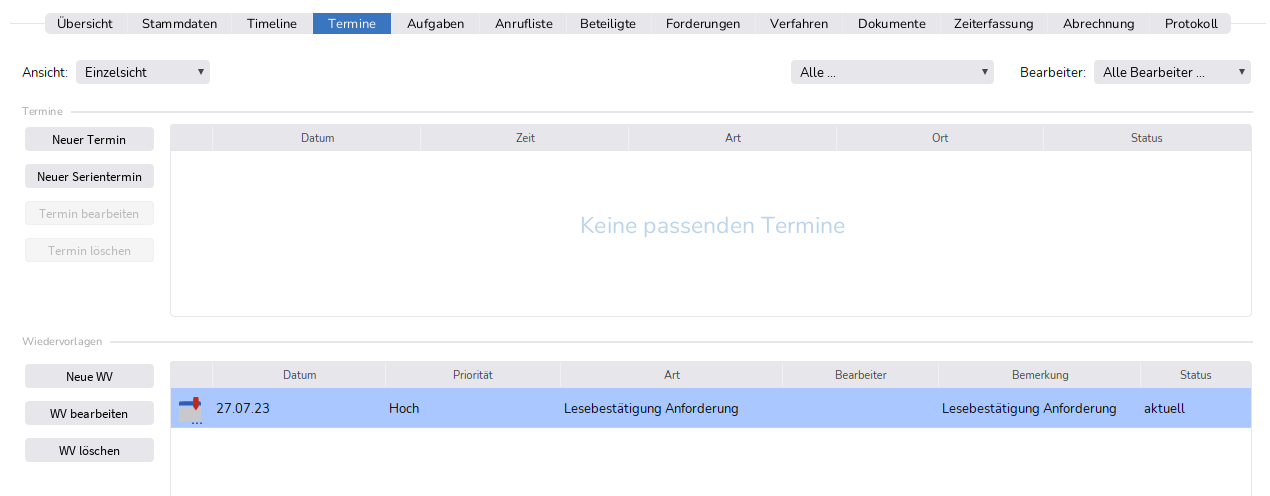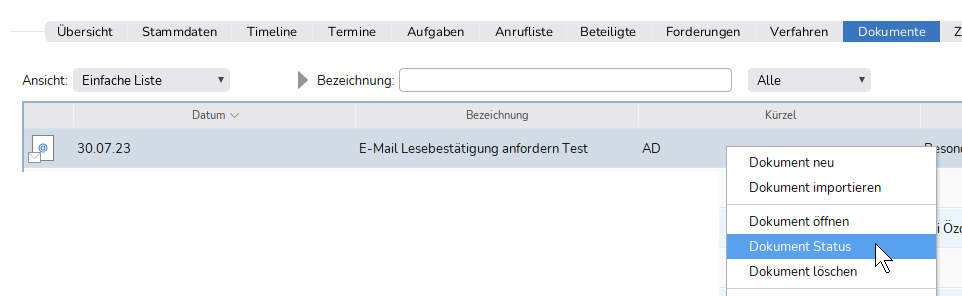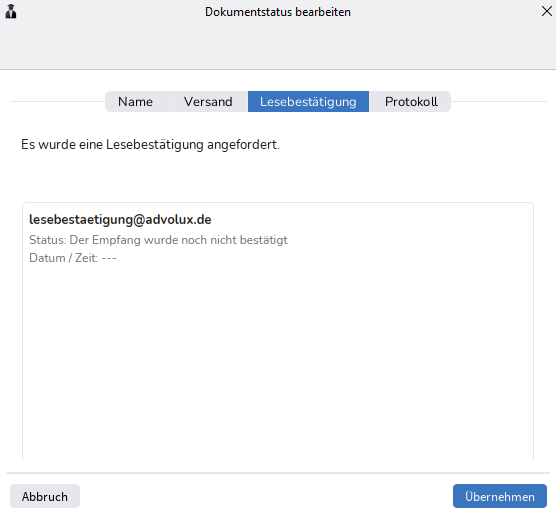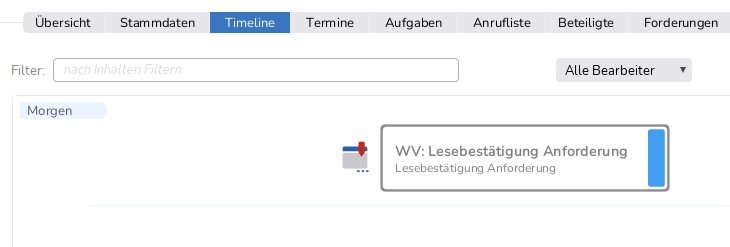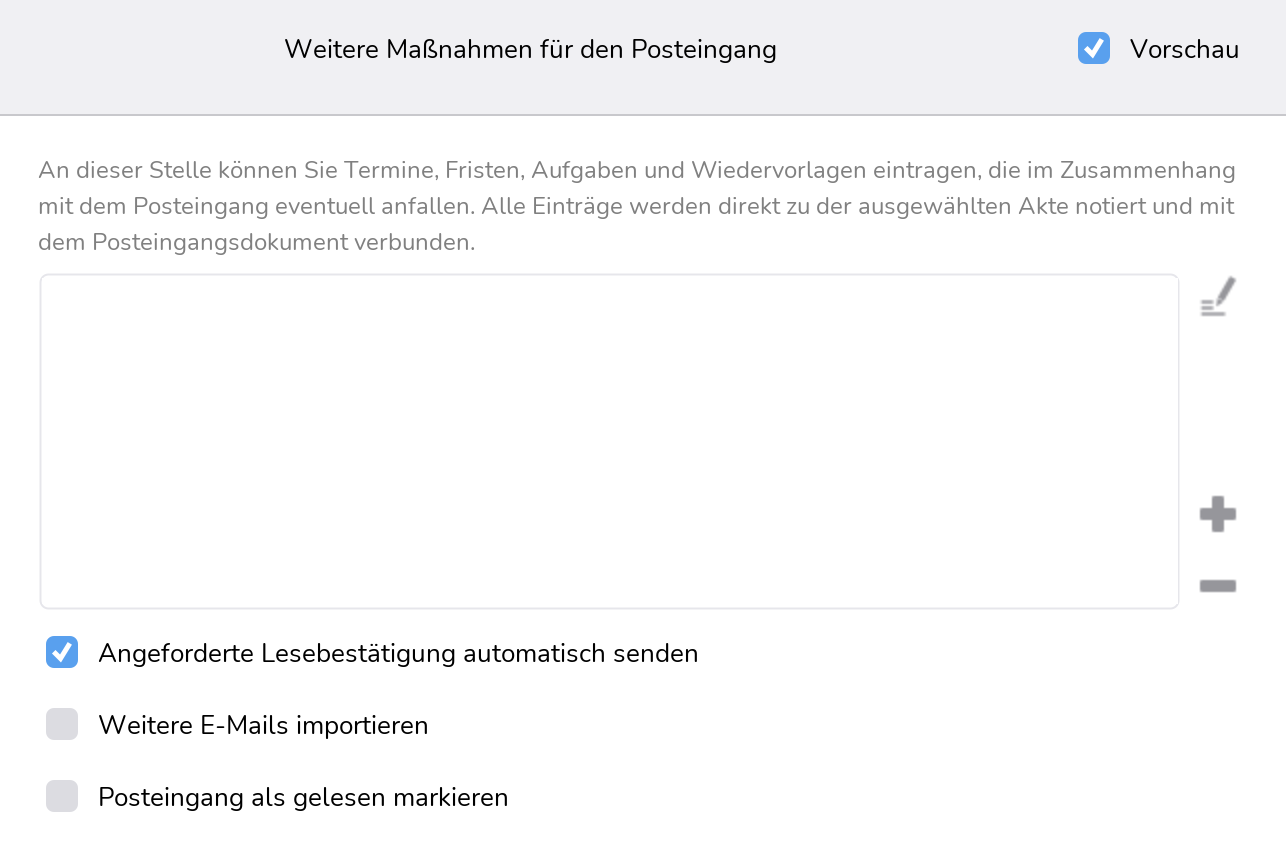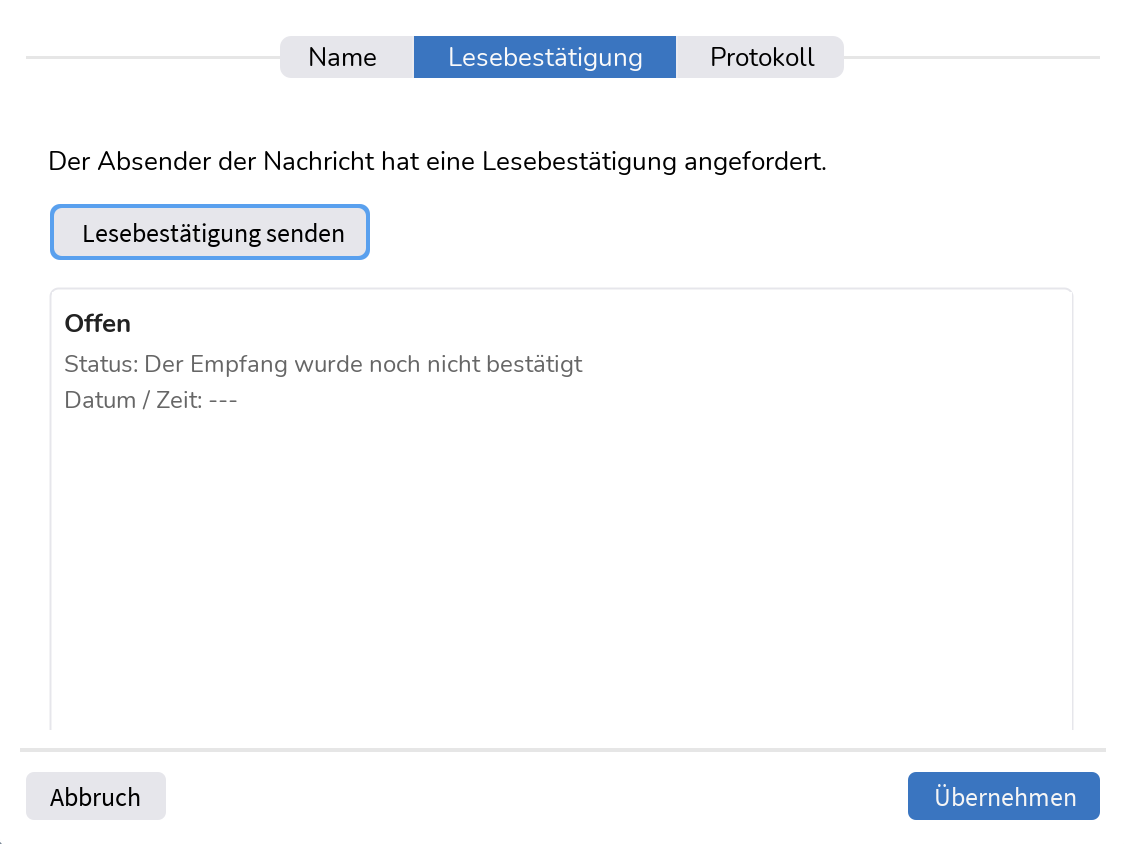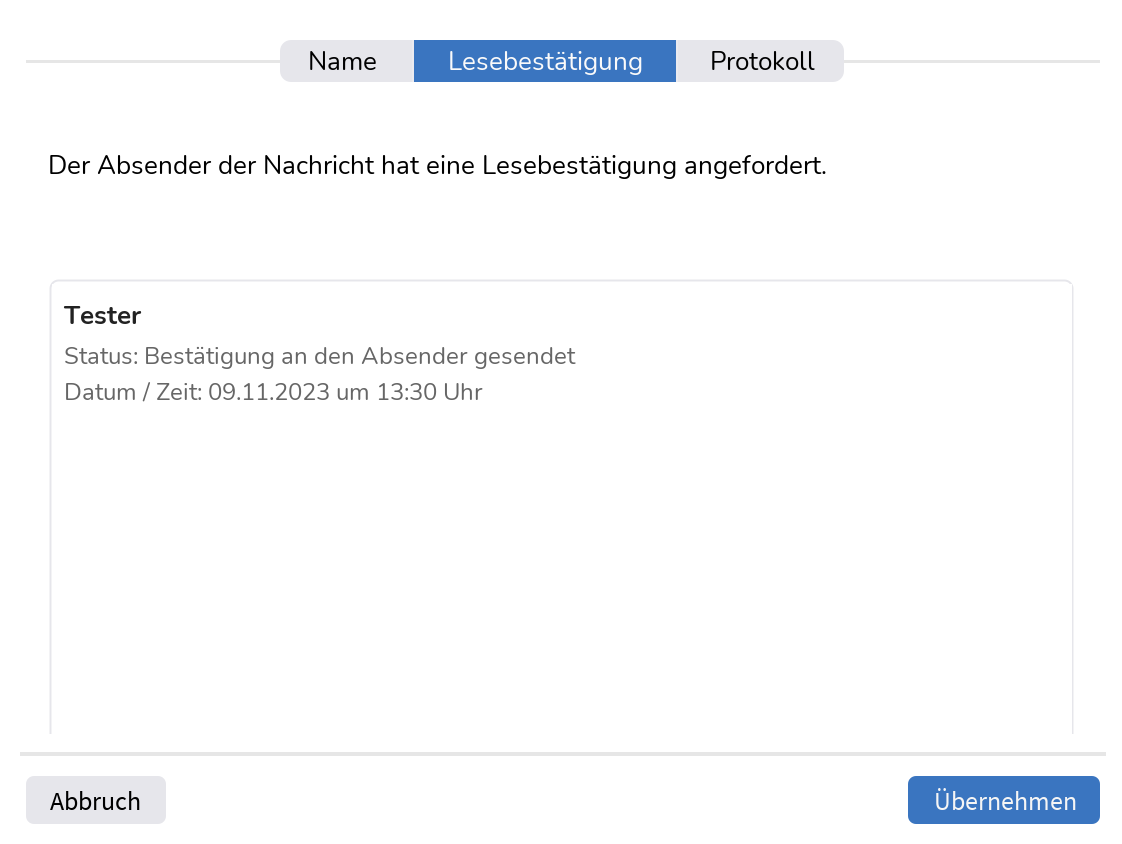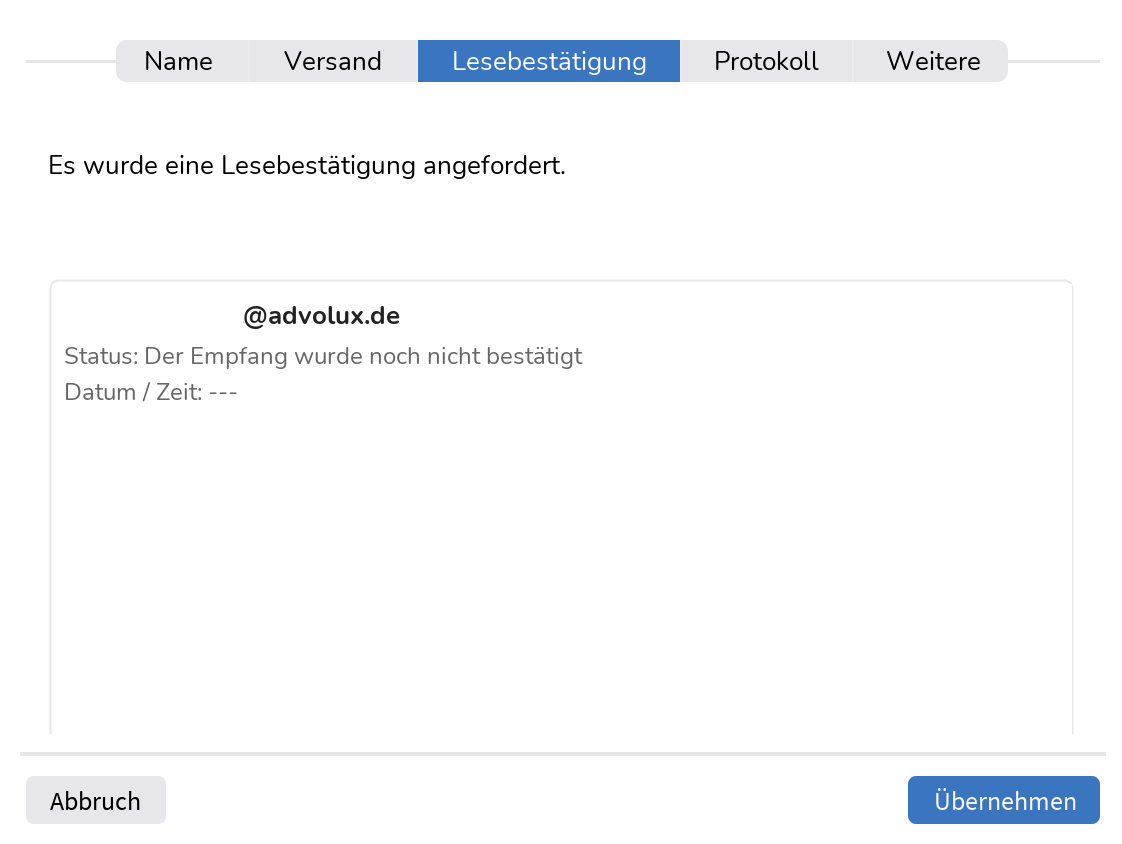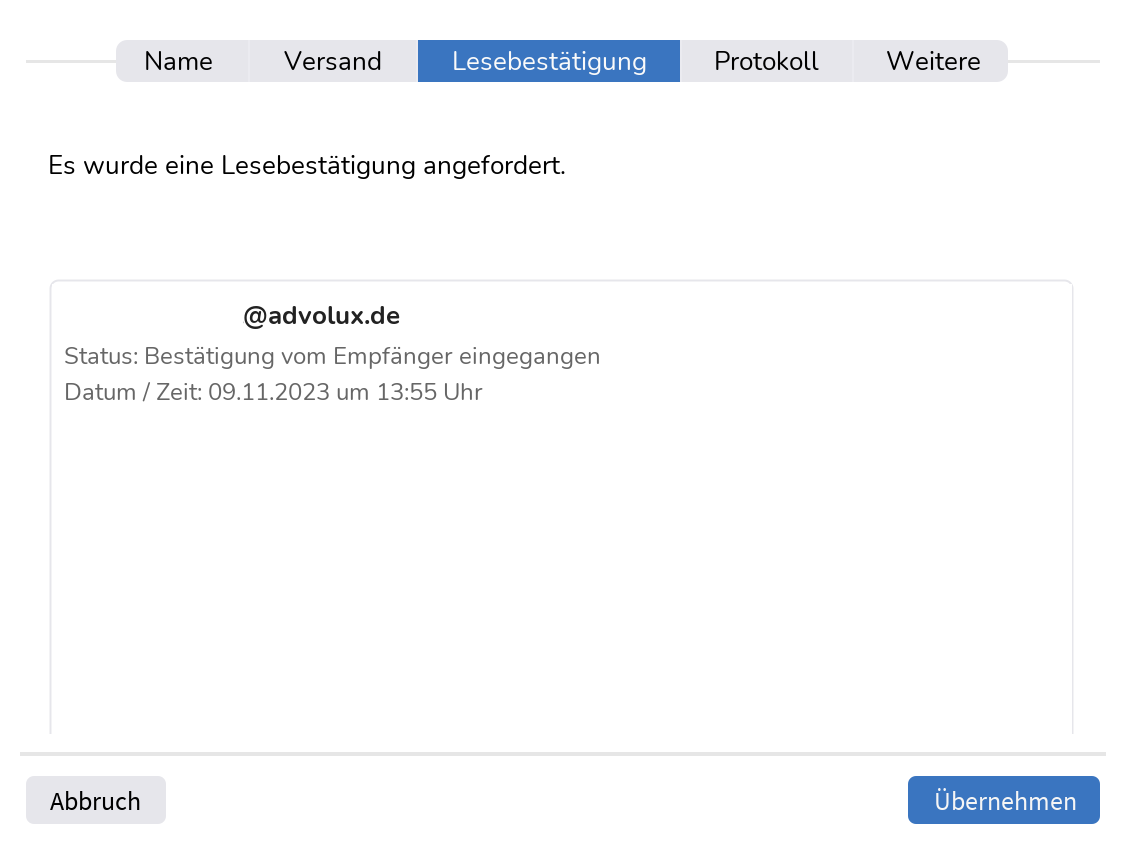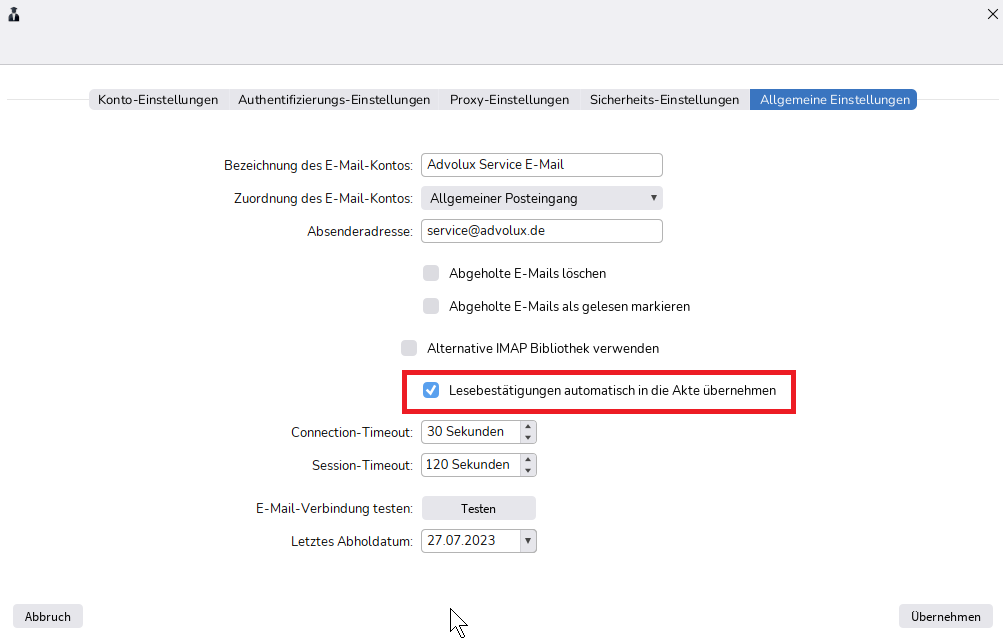(ab Version 5.000)
Man kann aus Advolux heraus eine Lesebestätigung für eine gesendete E-Mail anfordern und bei einer empfangenen E-Mail eine Lesebestätigung senden.
Eine Lesebestätigung anfordern
Schreiben Sie wie gewohnt eine E-Mail in Advolux. Im geöffneten Mailviewer-Fenster klicken Sie auf 'Sendeoption - Lesebestätigung anfordern'.
Es wird automatisch eine neue Wiedervorlage 'Lesebestätigung Anforderung' in der Akte erstellt.
Weiterhin kann man im Karteireiter 'Dokumente' im Status des Dokumentes sehen, ob eine Lesebestätigung für diese E-Mail angefordert wurde.
In der Timeline der Akte wird man ebenfalls über die Anforderung der Lesebestätigung (hier in Form der WV) informiert.
Hat man nicht in den Einstellungen des E-Mailkontos den Haken für die automatische Zuordnung der Lesebestätigung gesetzt (siehe unten), wird die eingegangene Lesebestätigung im Postfach als normaler E-Maileingang dargestellt, und man muss diese dann wie gewohnt händisch in die entsprechende Akte übernehmen.
Von Anderen angeforderte Lesebestätigung in der Akte
Wird bei einem Posteingang vom Absender eine Lesebestätigung angefordert, so weist Advolux an mehreren Stellen darauf hin. Zunächst wird eine Wiedervorlage 'Lesebestätigung Abgabe' angelegt, über die man den Bearbeitungsstand nachverfolgen kann. Wird die Lesebestätigung aus Advolux heraus versendet, wird diese Wiedervorlage automatisch gelöscht.
Es ist direkt beim Import des Poststücks möglich, die Lesebestätigung zu senden. Dazu muss der Haken 'Angeforderte Lesebestätigung automatisch senden' auf der abgebildeten Seite des Import-Assistenten gesetzt werden.
Auch aus der Seite 'Lesebestätigung'im Dokument-Status ist es möglich, die Lesebestätigung direkt zu versenden, indem man auf den Button 'Lesebestätigung senden' klickt.
Die dritte Möglichkeit bietet der E-Mail-Viewer - hier kann man einen der beiden Buttons 'Senden' und 'Ignorieren' klicken.
'Senden' versendet automatisch die Lesebestätigung, 'Ignorieren' führt dazu, dass keine Lesebestätigung an den Absender verschickt wird (die Wiedervorlage 'Lesebestätigung Abgabe' wird in diesem Fall auch gelöscht).
Die E-Mail bekommt bei versandter Lesebestätigung einen Hinweis in grün.
Im Dokument-Status wird angezeigt, wie mit der Lesebestätigung verfahren wurde.
Beispiel: Der Anwender 'Tester' hat entschieden, keine Lesebestätigung zu versenden.
Beispiel: Der Anwender 'Tester' hat am 09.11.2023 um 13:30 Uhr eine Lesebestätigung versendet.
Von einem selbst von Anderen angeforderte Lesebestätigung in der Akte
Wird von einem Anwender zu einer ausgehenden E-Mail eine Lesebestätigung angefordert, so wird zunächst im Dokument-Status angezeigt, von welcher E-Mail-Adresse eine Lesebestätigung angefordert wurde und dass noch keine Bestätigung eingegangen ist.
In der Akte wird dem Status entsprechend eine Wiedervorlage 'Lesebestätigung Anforderung' angelegt.
Sobald die Lesebestätigung eingegangen ist, wird die Wiedervorlage gelöscht und im Dokumentstatus wird der Eingang entsprechend protokolliert.
Wenn eine E-Mail mehrere Empfänger hat, wird von jedem Empfänger eine Lesebestätigung erwartet. In einem solchen Fall wird der Status des Bestätigungs-Eingangs für jeden Empfänger separat im Dokument-Status angezeigt. Die Wiedervorlage wird erst gelöscht, nachdem von allen Empfängern eine Lesebestätigung eingegangen ist.
Eingehende Lesebestätigungen automatisch in die Akte übernehmen
Sie können pro Mailkonto generell einstellen, dass eingehende Lesebestätigungen nicht im Posteingang angezeigt werden, sondern automatisiert in die Akte einsortiert werden, aus der die Lesebestätigung angefordert worden war.
Gehen Sie auf 'System/Einstellungen/E-Mail-Anbindung' und öffen das entsprechende E-Mailkonto zum Bearbeiten mit dem Button "Konto ändern". Wechseln Sie dort in den Karteireiter 'Allgemeine Einstellungen. Setzen Sie den Haken bei 'Lesebestätigungen automatisch in die Akte übernehmen'.
Eingehende Lesebestätigungen werden nun automatisch in die entsprechenden Akten zugeordnet.
Lesebestätigung wurde von Ihnen angefordert, aber wird vom Angeschriebenen nicht gesendet
Wenn die angeforderte Lesebestätigung nicht eintrifft und Sie die diesbezügliche Nachricht beim Abmelden nicht mehr sehen möchten, löschen Sie die Wiedervorlage zu dieser Lesebestätigung aus der Akte.
Das Erledigen der Wiedervorlage führt nicht dazu, dass beim Abmelden keine Nachricht mehr erscheint.